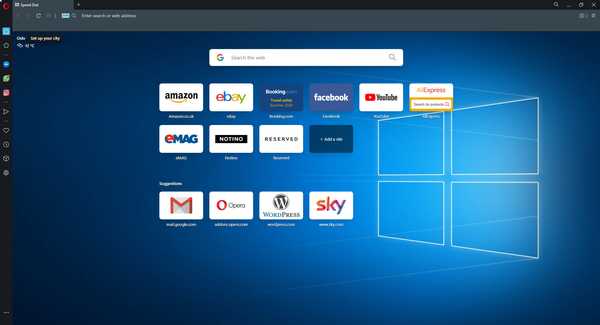Det finns inget mer irriterande än att bli plågad av annonser medan du surfar på internet. Men vad kan du göra om du har installerat en annonsblockerare och det fortfarande inte gör jobbet?
Ett stort antal användare har rapporterat att även om de försökte ett stort antal ad-blockerare, blir de fortfarande irriterade av annonser när de surfar på Internet.
Detta kan vara extremt frustrerande, särskilt för att du tror att du har försökt allt du kan för att förhindra att de irriterande annonserna dyker upp.
Av dessa skäl kommer vi i den här artikeln att diskutera vad som kan vara orsakerna till att din ad-blockerare webbläsartillägg inte stoppar annonser längre och slutligen kommer vi att diskutera det bästa sättet att lösa problemet. Läs vidare för att ta reda på mer.
Följande lösningar är också användbara om du har dessa problem:
- Adblock blockerar inte annonser
- Adblock blockerar inte annonser längre
- Adblock blockerar inte annonser
Vad gör jag om Adblock inte blockerar annonser?
1. Använd en annan webbläsare
Om din webbläsare fortfarande har problem med ad-blocker-tilläggen, kanske du bör överväga att byta till en webbläsare som har en inbyggd ad-blockerare.
På ett sådant exempel finns Opera. Denna webbläsare använder Chromium-motorn, vilket gör den väldigt snabb och kraftfull, och den levereras med flera sekretessverktyg som kan hjälpa dig surfa på Internet ostörd.
Dessa inkluderar en VPN och en ad-blockerare, som båda är mycket effektiva och utan några begränsningar.
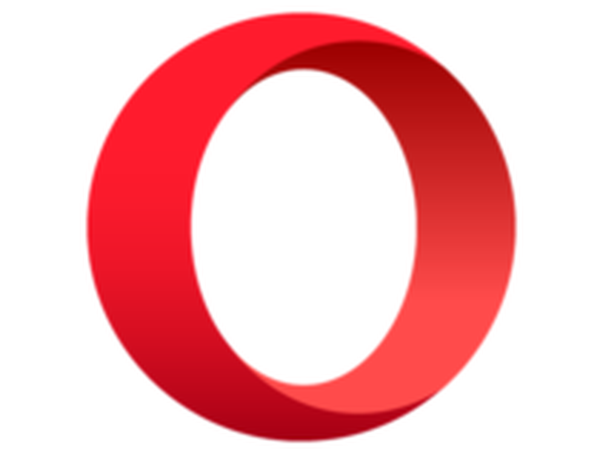
Opera
Njut av att surfa på Internet utan att bli störd av irriterande annonser tack vare den här webbläsaren som levereras med alla integritetsverktyg du någonsin kan behöva. Fri Besök hemsida2. Se till att annonserna som visas inte orsakas av skadlig kod
- Ladda ner och installera Malwarebytes.
- Öppna Malwarebytes-programvaran.
- Från instrumentpanelen, välj Skanna nu för att börja skanna din dator efter skadlig kod.
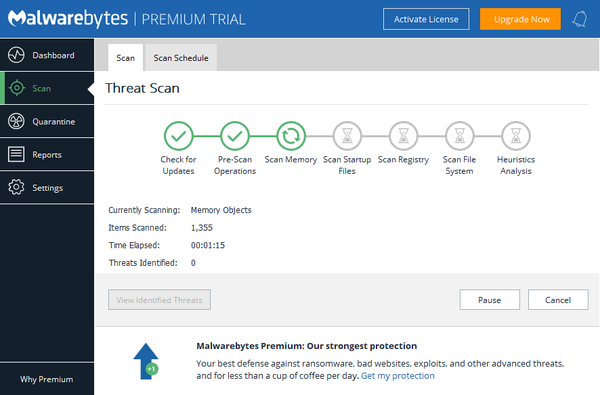
- Efter att processen är klar, ta bort eventuella hot som identifierats.
- Starta om din dator, och kontrollera om problemet är löst.
Många gånger kan de annonser som visas orsakas av skadlig kod som redan finns på din dator, särskilt om du ser tilläggen när du besöker mindre säkra webbplatser.
I den här artikeln diskuterade vi orsakerna till att dina webbläsare ad-blockerare tillägg nu kan fungera, och även lösningen på denna fråga.

Malwarebytes
Blockera spionprogram och adware från att komma på din dator med hjälp av detta utmärkta antivirusverktyg. Gratis provperiod Besök webbplats Läs merVill du bli av med annonser i Windows 10? Det är enklare än du tror
Om du inte har någon skadlig kod på din dator kan du helt enkelt ladda ner och ställa in UR-webbläsaren som ditt standardprogram för surfning.
UR Browser säkerställer att du får förstklassigt skydd mot onlinehot och förhindrar även tredjeparter från att komma åt dig privata data, samtidigt som du håller dig anonym online med den inbyggda VPN-tjänsten.
FAQ: Läs mer om annonsblockerare
- Hur fungerar adblockers?
Annonsblockerare analyserar webbsideskripten medan webbsidorna laddas för att upptäcka annonskript. När de väl har upptäckts ändrar annonsblockerare reklaminnehåll på respektive webbsida för att dölja dem från vyn.
- Är annonsblockerare nödvändiga?
Annonsblockerare är användbara verktyg men de är inte alltid nödvändiga. Vissa adblockers kan till och med blockera webbplatsinnehåll helt, inte bara annonser.
Det bästa sättet är att vitlista de webbplatser du vill stödja. Använd bara adblockers när du besöker webbplatser som visar för många annonser som slutligen förstör din surfupplevelse.
- Spårar annonsblockerare dig?
De flesta annonsblockerare spårar inte användare. Det finns dock några obskyra annonsblockerare som faktiskt spårar användare. Av denna anledning, undvik att installera nyligen lanserade adblockers, gå till de som har skapat ett gott rykte.
Redaktörens anmärkning: Det här inlägget publicerades ursprungligen i april 2020 och har sedan moderniserats och uppdaterats i augusti 2020 eller friskhet, noggrannhet och omfattning.
- Webbläsarfel
 Friendoffriends
Friendoffriends
![Adblock-webbläsare blockerar inte annonser [Safe Fix]](https://friend-of-friends.com/storage/img/images_7/adblock-browser-not-blocking-ads-[safe-fix]_3.jpg)